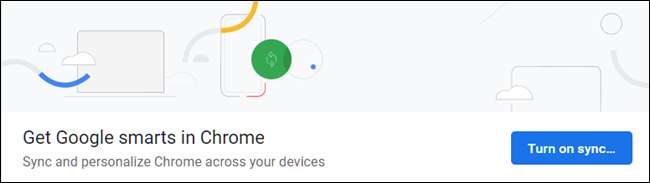Google Chrome cho phép bạn đồng bộ hóa tài khoản Google của mình với trình duyệt trên mọi thiết bị. Khi được bật, dấu trang, lịch sử, mật khẩu, tiện ích mở rộng và chủ đề — trong số nhiều cài đặt khác — sẽ đồng bộ hóa từ tài khoản Google của bạn, tạo ra trải nghiệm liền mạch cho dù bạn ở đâu.
Cách bật đồng bộ hóa
Để bắt đầu đồng bộ hóa với tài khoản Google của bạn, hãy khởi động Chrome và nhấp vào biểu tượng menu hồ sơ ở góc trên cùng bên phải của trình duyệt, sau đó nhấp vào “Bật đồng bộ hóa”.
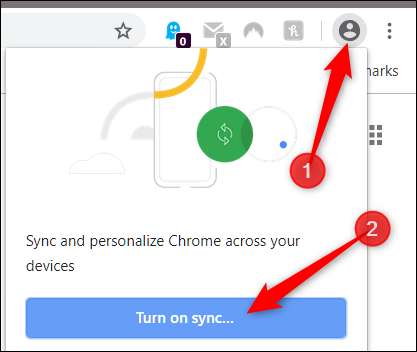
Bạn sẽ được chuyển hướng đến màn hình đăng nhập Google Chrome, nơi bạn phải nhập email Google của mình — hoặc số điện thoại được liên kết với Google — và nhấp vào “Tiếp theo”.
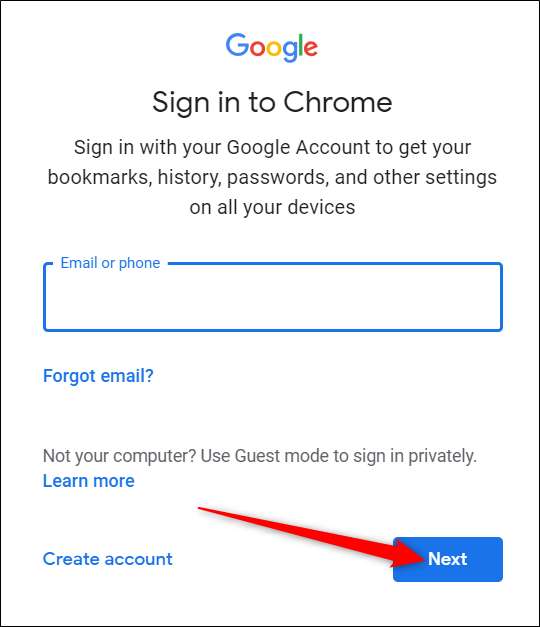
LIÊN QUAN: Cách quản lý mật khẩu đã lưu trong Chrome
Nhập mật khẩu của bạn và nhấp vào “Tiếp theo”.
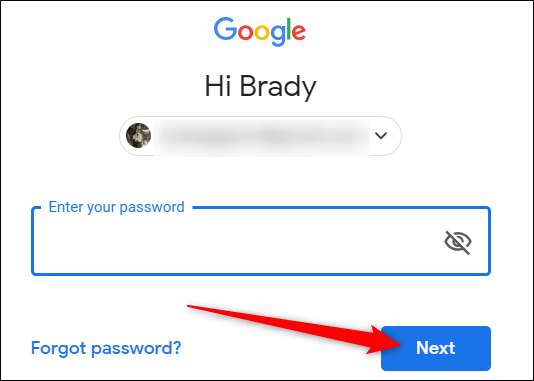
Nếu trước đó bạn đã đăng nhập vào một tài khoản Google khác thông qua trình duyệt của mình, bạn có thể gặp phải thông báo này hỏi bạn muốn làm gì. “Đây không phải là tôi”, tạo một hồ sơ mới cho Chrome, trong khi “Đây là tôi”, hợp nhất mọi thứ từ tài khoản trước vào hồ sơ của tài khoản hiện tại. Chọn một tùy chọn, sau đó nhấp vào “Tiếp tục”.
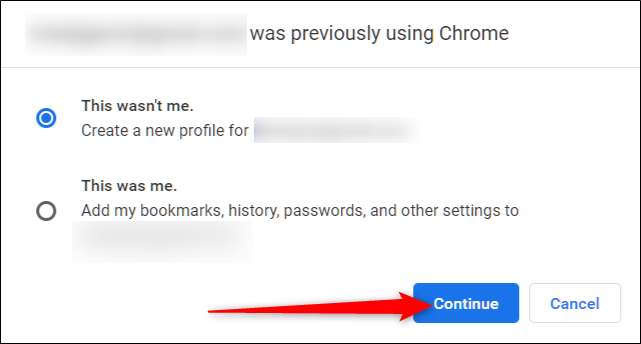
Tiếp theo, bạn sẽ được chào đón bằng lời nhắc hỏi bạn có muốn bật đồng bộ hóa không. Nhấp vào “Có, tôi đồng ý” để bật đồng bộ hóa Chrome.
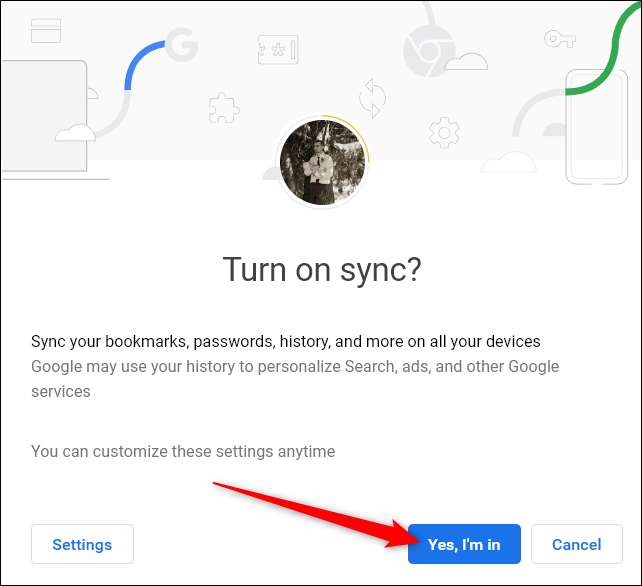
Nếu bạn thấy lỗi này bên cạnh ảnh hồ sơ của mình, đừng lo lắng. Nó có thể có nghĩa là tại một thời điểm bạn thiết lập mã hóa cho tài khoản Google của mình và chỉ cần nhập cụm mật khẩu.
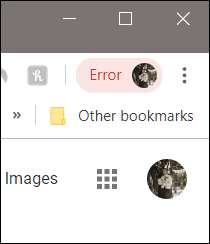
Nhấp vào ảnh hồ sơ của bạn, sau đó nhấp vào “Nhập cụm mật khẩu”.
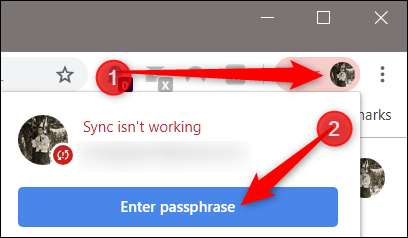
Trong tab mới mở ra, hãy nhập cụm mật khẩu của bạn, sau đó nhấp vào “Gửi”.
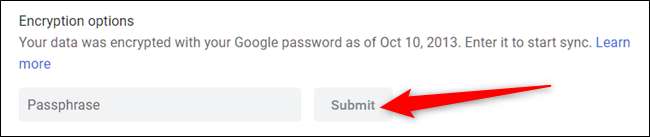
Giờ đây, tất cả bạn đã được đồng bộ hóa và có thể sử dụng Chrome từ mọi nơi trên mọi thiết bị.
Cách tắt đồng bộ hóa
Nếu bạn không quan tâm nhiều đến việc đồng bộ hóa trình duyệt của mình trên nhiều thiết bị thì việc tắt đồng bộ hóa cũng dễ thực hiện như bật.
Khởi động Chrome và nhấp vào ảnh hồ sơ của bạn, sau đó nhấp vào “Đồng bộ hóa với” hoặc nhập
chrome: // settings / people
vào Thanh địa chỉ và nhấn enter.

LIÊN QUAN: Cách tắt Trình chặn quảng cáo mới của Chrome (Trên một số trang web hoặc tất cả các trang web)
Dưới tiêu đề Mọi người, hãy nhấp vào “Tắt”.
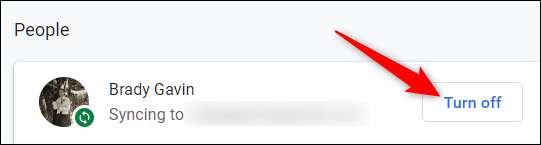
Việc tắt đồng bộ hóa sẽ ngăn không cho mọi thứ bạn làm trong khi sử dụng Chrome lưu vào hồ sơ của bạn. Dấu trang, lịch sử, mật khẩu, v.v. sẽ không còn được đồng bộ hóa hoặc truy cập.
Nhấp vào “Tắt”.
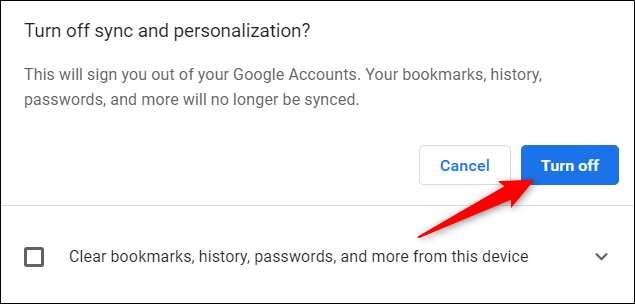
Nếu bạn muốn xóa dấu trang, lịch sử, mật khẩu, v.v. khỏi thiết bị bạn đang sử dụng, hãy đánh dấu vào hộp kiểm được cung cấp.
Thats tất cả để có nó. Sau khi nhấp vào “Tắt”, Chrome không còn được bật nữa và bạn sẽ không thể truy cập bất kỳ tính năng nào được cung cấp trước đó thông qua đồng bộ hóa.